ความสามารถของเทคโนโลยีคอมพิวเตอร์สมัยใหม่ทำให้คุณสามารถเชื่อมต่อแล็ปท็อปและคอมพิวเตอร์กับทีวีได้อย่างง่ายดาย โดยทั่วไป วิธีนี้จะช่วยให้คุณได้คุณภาพของภาพที่สูงขึ้น และเพลิดเพลินกับภาพยนตร์เรื่องโปรดของคุณขณะรับชมบนทีวีจอกว้างแทนที่จะเป็นแล็ปท็อปขนาดเล็ก

มันจำเป็น
- สาย DVI-HDMI
- สาย HDMI เป็น HDMI
- อะแดปเตอร์ HDMI-DVI
คำแนะนำ
ขั้นตอนที่ 1
หากคุณตัดสินใจเชื่อมต่อคอมพิวเตอร์หรือแล็ปท็อปกับทีวีพลาสม่า คุณควรตัดสินใจเลือกประเภทของสัญญาณในอนาคต ไม่ว่าจะเป็นสัญญาณแอนะล็อกหรือจะเป็นดิจิตอล เนื่องจากสาย HDMI ที่มีสัญญาณดิจิตอลค่อนข้างแพงเมื่อเทียบกับสาย VGA ที่มีสัญญาณอนาล็อก
ขั้นตอนที่ 2
หากเส้นทแยงมุมของทีวีของคุณมากกว่าสี่สิบนิ้ว ขอแนะนำให้ใช้สัญญาณดิจิตอล ความจริงก็คือภาพวิดีโอคุณภาพสูงที่ส่งผ่านช่องสัญญาณแอนะล็อกจะถูกบิดเบือนอย่างรุนแรง
ขั้นตอนที่ 3
ตรวจสอบพอร์ตเคเบิลวิดีโอที่พบในแล็ปท็อปและทีวีพลาสม่าของคุณ ค้นหาตัวเชื่อมต่อที่ตรงกัน เมื่อวิเคราะห์ควรพิจารณาว่าพอร์ต DVI และ HDMI ใช้แทนกันได้เพราะ ทั้งสองมีสัญญาณดิจิตอล
ขั้นตอนที่ 4
หากแล็ปท็อปมีเพียงพอร์ต DVI และทีวีมี HDMI ให้ซื้อสาย HDMI ที่มีความยาวตามที่กำหนดและอะแดปเตอร์ DVI-HDMI หรือซื้อสาย HDMI-DVI สำเร็จรูป เชื่อมต่อแล็ปท็อปกับทีวีพลาสม่าโดยใช้สายเคเบิลและอะแดปเตอร์ที่ซื้อมา
ขั้นตอนที่ 5
เปิดแล็ปท็อปของคุณและรอให้ระบบปฏิบัติการโหลด เปิดคุณสมบัติการแสดงผลและตรวจสอบให้แน่ใจว่าระบบตรวจพบทีวีของคุณ ตอนนี้คุณมีสองตัวเลือกในการกำหนดค่าภาพที่ส่ง
ขั้นตอนที่ 6
หากคุณต้องการใช้เฉพาะทีวีเป็นหน้าจอหลัก ให้ระบุทีวีของคุณในบรรทัดการเลือกหน้าจอ ตั้งค่าให้ตั้งหน้าจอนี้เป็นหน้าจอหลัก
ขั้นตอนที่ 7
หากคุณต้องการให้รูปภาพบนแล็ปท็อปและทีวีเหมือนกัน ให้เปิดใช้งานรายการ "ทำซ้ำหน้าจอเหล่านี้"
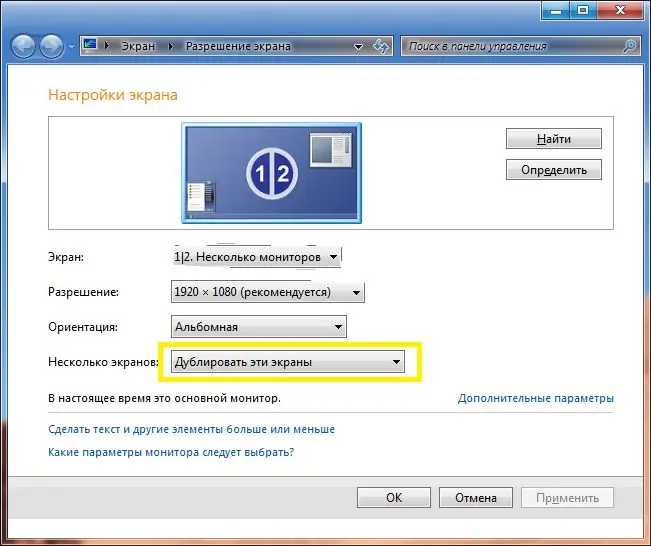
ขั้นตอนที่ 8
หากคุณต้องการขยายพื้นที่ทำงานของหน้าจอแล็ปท็อป ให้เลือกอุปกรณ์ที่เป็นอุปกรณ์หลักและเปิดใช้งานรายการ "ขยายหน้าจอเหล่านี้" ในกรณีนี้ คุณสามารถใช้งานแล็ปท็อปต่อไปได้ในขณะที่เปิดภาพวิดีโอบนทีวีพร้อมกัน

